Untuk mengetikkan mahkota di program Microsoft Office, gunakan pintasan keyboard atau sisipkan simbol. Jika Anda tidak bekerja di MS Office atau ingin membuat simbol mahkota untuk dikirim secara online, gunakan alat Peta Karakter Windows untuk menyalin dan menempelkan simbol tersebut.
Gunakan Pintasan Keyboard untuk Mengetik Mahkota
Windows memiliki pintasan keyboard untuk memasukkan empat simbol mahkota berbeda berdasarkan bidak catur Raja dan Ratu. Untuk menggunakan pintasan, tahan tombol Alt tombol dan ketik kode angka simbol, menggunakan papan tombol angka dan bukan garis angka pada keyboard Anda. Simbol muncul saat Anda melepaskan Alt.
Video Hari Ini
Keempat kode simbol tersebut adalah:
- Mahkota Raja Putih -- -- Alt-9812
- Mahkota Ratu Putih -- -- Alt-9813
- Mahkota Raja Hitam -- -- Alt-9818
- Mahkota Ratu Hitam -- -- Alt-9819
Tip
- Untuk menggunakan pintasan di laptop atau perangkat tanpa keypad angka, periksa apakah keyboard memiliki Fn Tombol fungsi dan angka di atas beberapa tombol huruf. Jika ya, tekan kedua tombol Fn dan Alt dan gunakan tombol huruf bernomor untuk mengetik kode.
Dalam program MS Office, pilih lokasi di mana Anda ingin menambahkan simbol mahkota. Buka Memasukkan tab. Pilih Simbol lalu Lebih Banyak Simbol.
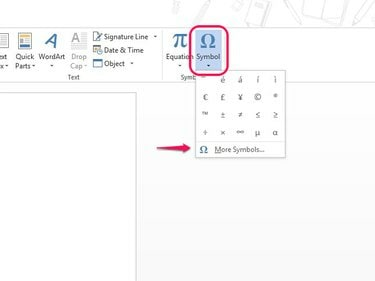
Kredit Gambar: Gambar milik Microsoft
Ubah pilihan kotak Font menjadi Arial Unicode MS dan Subset ke Simbol Lain-lain. Pilih simbol mahkota yang ingin Anda gunakan dari daftar, pilih Memasukkan lalu Menutup.
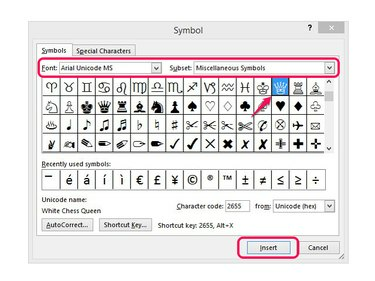
Kredit Gambar: Gambar milik Microsoft
Tip
Saat Anda menyisipkan simbol, simbol itu muncul di daftar Baru Digunakan di menu Simbol, memberi Anda cara cepat untuk menambahkan yang lain ke dokumen Anda tanpa harus mencarinya.
Masukkan Mahkota Dari Peta Karakter
Peta Karakter Windows memungkinkan Anda untuk menyalin simbol ke clipboard sistem Anda dan kemudian menempelkannya. Meskipun Anda dapat menggunakan alat ini dalam program MS Office, alat ini juga berguna jika Anda bekerja di program yang berbeda atau ingin menyalin simbol mahkota ke situs web.
Untuk membuka Peta Karakter di layar Beranda Windows 8, ketik peta karakter untuk memulai pencarian dan memilih alat. Di Windows 7, cari peta karakter di menu Mulai dan buka.
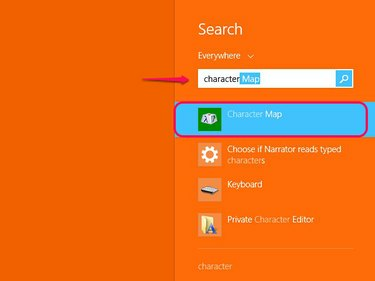
Kredit Gambar: Gambar milik Microsoft
Pilih font yang berisi simbol mahkota, seperti Arial Unicode MS atau Simbol UI Segoe. Simbol mahkota ditandai sebagai bidak catur, jadi ketik catur di kotak Cari. Jika Anda tidak dapat melihat kotaknya, centang Tampilan Lanjutan untuk memperluas menu.
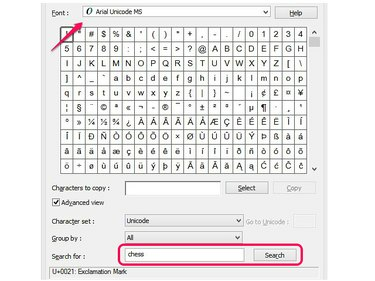
Kredit Gambar: Gambar milik Microsoft
Pilih salah satu gambar mahkota dan tekan Pilih untuk memasukkannya ke dalam kotak Characters To Copy. Pilih Salinan untuk meletakkan mahkota di papan klip sistem. Anda sekarang dapat menempelkan simbol.

Kredit Gambar: Gambar milik Microsoft
Tip
- Gunakan alat pengeditan teks MS Office untuk menyesuaikan mahkota. Misalnya, Anda dapat mengubah ukuran dan warnanya atau menambahkan efek teks.
- Untuk mengakses desain simbol mahkota yang berbeda, cari online untuk font mahkota gratis yang dapat Anda unduh ke komputer Anda. Untuk menghindari masalah dengan virus dan malware, gunakan situs tepercaya dan hati-hati dengan apa yang Anda unduh.



